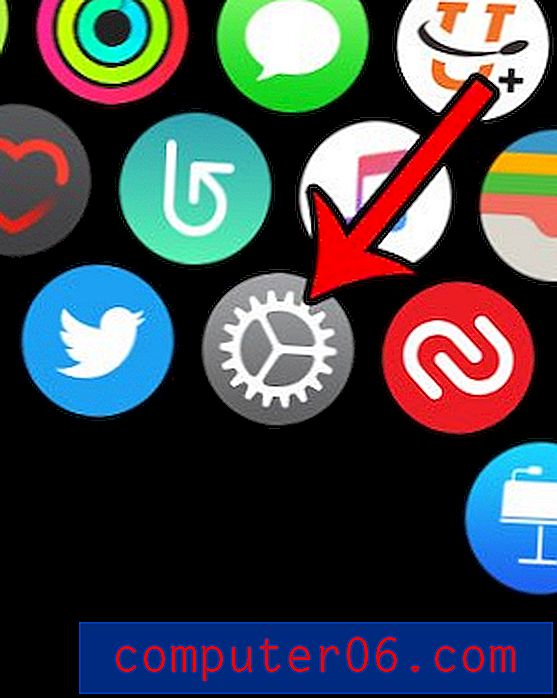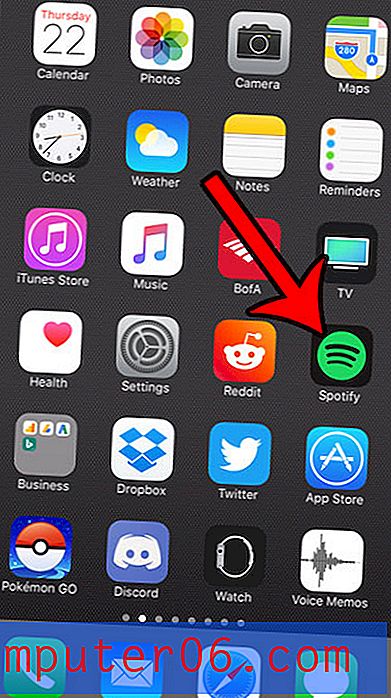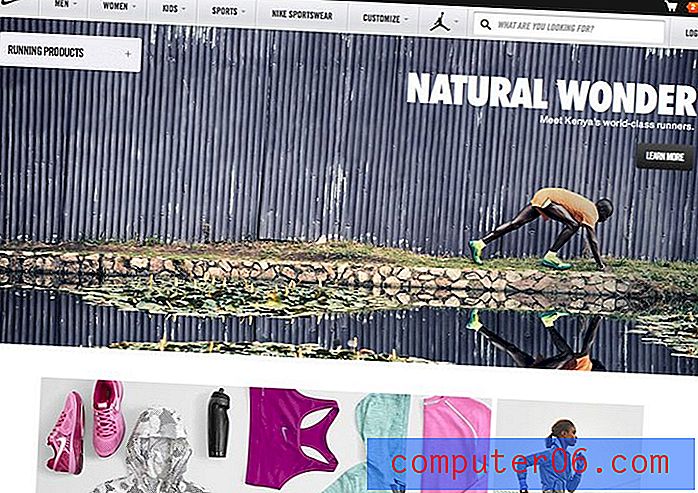Cómo cambiar el tamaño de una capa en Photoshop CS5
Una distinción importante cuando crea y edita imágenes en Adobe Photoshop CS5 es la distinción entre capas e imágenes. Muchas de las herramientas y utilidades en Photoshop, especialmente aquellas que cambian el tamaño o la orientación de su selección, afectarán a toda la imagen. Hemos escrito sobre voltear capas en Photoshop CS5 y rotar capas de Photoshop CS5, pero ambas opciones dejarán su capa del mismo tamaño que comenzó. Aprender a cambiar el tamaño de una capa en Photoshop CS5, en lugar de cambiar el tamaño completo de la imagen, hará que la capa seleccionada sea más pequeña o más grande, dejando el resto de la imagen sola. Use esta función cuando desee cambiar el tamaño de un elemento de capa en relación con el resto de su imagen.
Ajustar el tamaño de una capa en Photoshop CS5
Puede ser difícil determinar a ciegas qué tan grande debe ser un elemento de imagen, especialmente cuando está copiando el elemento de otra imagen. Las diferentes resoluciones y píxeles por pulgada pueden afectar el tamaño de un elemento, lo que le obliga a cambiar el tamaño de ese elemento para que funcione con su imagen actual. El uso de capas le permite aislar los elementos con los que desea trabajar en unidades más pequeñas que se pueden editar independientemente una de la otra.
Comience el proceso de cambiar el tamaño de su capa en Photoshop CS5 abriendo la imagen que contiene la capa que desea cambiar de tamaño.
Haga clic en la capa que desea cambiar de tamaño desde el panel Capas en el lado derecho de la ventana. Si el panel Capas no está visible, presione F7 en su teclado para mostrarlo.

Haga clic en Editar en la parte superior de la ventana, haga clic en Transformar y luego en Escalar . También puede presionar Ctrl + T en su teclado para que aparezcan las herramientas de transformación.
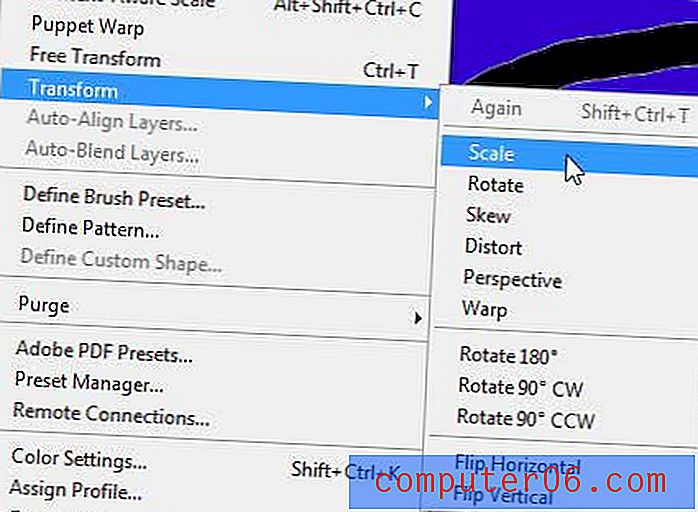
La barra de herramientas en la parte superior de su ventana cambiará para que se vea como la imagen de abajo.

Los valores X e Y indican el centro de la capa. Si ajusta los valores en estos campos, su capa se moverá al nuevo punto central que haya definido. Los valores predeterminados para estos campos colocan el centro de la capa en el centro de su lienzo.
Los campos W y H son los que usará para cambiar el tamaño de su capa. Para mantener la imagen a escala, deberá cambiar los valores por el mismo tamaño. Por ejemplo, en la imagen a continuación, he ajustado mi configuración para que mi valor W sea del 50% y mi valor H sea del 50%.
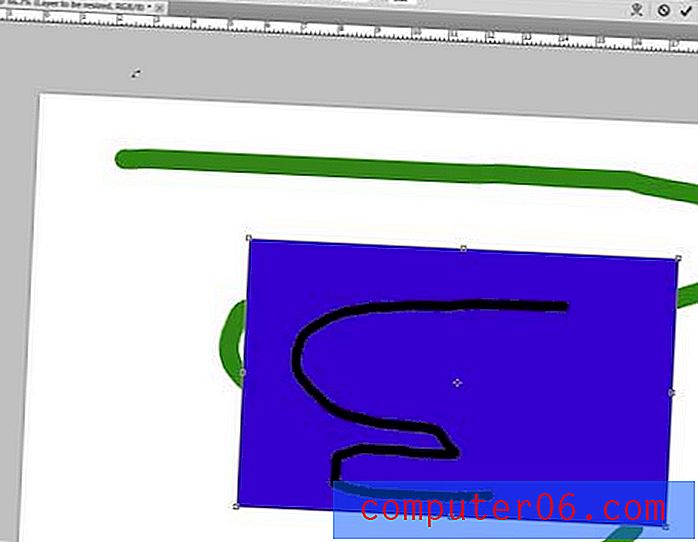
Tenga en cuenta que también hay cuadros en cada lado y esquina de la imagen. Si hace clic y arrastra estos cuadros, también puede cambiar el tamaño de la capa. A menudo es útil usar los cuadros para redimensionar manualmente la imagen, luego ajustar los valores de campo W y H para que la capa permanezca en escala.
Cuando haya terminado de cambiar el tamaño de la capa, presione la tecla Intro en su teclado para aplicar los cambios. Si decide que no le gusta el cambio de tamaño de capa, presione Ctrl + Z en su teclado para deshacer la acción.